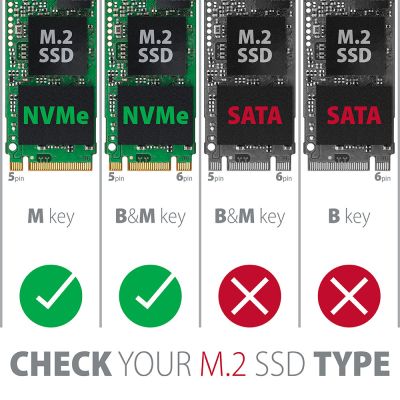-
Domov
-
Príslušenstvo diskov
-
Karty M.2
- PCEM2-N PCIe NVMe M.2 adaptér
PCEM2-N PCIe NVMe M.2 adaptér
Kód produktu: PCEM2-N
Kategória: Karty M.2 , M.2 karty a radiče , Príslušenstvo diskov , Rozširujúce karty a radiče
Interný adaptér AXAGON PCEM2-N umožňuje pripojenie M.2 SSD disku do stolného počítača pomocou zbernice PCI-Express.
Kvalitné spracovanie, kompaktné rozmery a premyslený dizajn robia z adaptéra ideálnu voľbu pre upgrade stolného počítača, ktorý nie je vybavený M.2 slotom.
Adaptér podporuje použitie NVMe (PCI-Express) M.2 SSD diskov, jednostranných i obojstranných. Redukcia nemá obmedzenia kapacity SSD diskov a možno použiť M.2 karty až do rozmeru 22x80 mm.
Vďaka rozhranie PCI-Express kompatibilným s x4, x8 a x16 sloty je možné dosiahnuť maximálnych prenosových rýchlostí.
Teplovodivá podložka a vetracie pomedené otvory napomáhajú lepšiemu odvodu tepla vzniknutého pri prevádzke M.2 SSD diskov. LED indikácia signalizuje zapojenie alebo prenos dát v M.2 slotu. Pre montáž adaptéra do nízko profilových skríň je pribalená low profile záslepka.
Vstup:
• Rozhranie PCI-Express, kompatibilná verzia PCI-Express: 4.0 / 3.0 / 2.1 / 2.0 / 1.1 / 1.0a.
• Počet liniek 4-Lane, kompatibilný s x4 / x8 / x16 PCIe sloty.
Výstup:
• NGFF 75-pinový M-key slot pre montáž NVMe (PCI-Express) M.2 SSD disku.
Ďalšie vlastnosti:
• Plná podpora Plug and Play.
• Podpora M.2 diskov rozmerov - 2230, 2242, 2260, 2280 mm.
• Podpora M key alebo B+M key NVMe (PCI-Express) M.2 SSD diskov bez obmedzenia maximálnej kapacity.
• Podpora jednostranných aj obojstranných M.2 diskov.
• Lepšie odvod tepla vďaka vetracím pomedeným otvorom a teplovodivé podložke.
• Podpora bootovanie z SSD karty.
• Rozmery 105 x 49 x 8 mm.
• Hmotnosť 32 g.
• Nie je nutná inštalácia ovládačov.
Napájanie:
• Adaptér je napájaný priamo z PCI-Express zbernice, nie je nutné externé napájanie.
Podporované operačné systémy:
• MS Windows 7 / 8 / 8.1 / 10 /11, Windows Server 2008 R2 / 2012 / 2016 (podporované všetky 32- i 64-bitové verzie OS Windows), Linux s jadrom 2.6.31 a vyšším.
• Pozn.: Pri použití Windows 7 je nutné overiť u výrobcu M.2 SSD disku podporu tohto OS.
Balenie obsahuje:
• PCI-Express adaptér so štandardnou záslepkou,
• low profile záslepku
• teplovodivú podložku,
• montážny materiál a skrutkovač,
• tlačený inštalačný návod CZ / DE / DK / ENG / ESP / FIN / FR / GR / HR / HU / IT / NL / PL / PT / RO / RU / SK / SWE / TR / BG / CN / ARA,
• balené v kartónovej krabičke.

Obsah balenia
- PCI-Express adaptér so záslepkou štandardného rozmeru
- 1ks teplovodivých podložiek
- montážny materiál a skrutkovač
- inštalačný návod
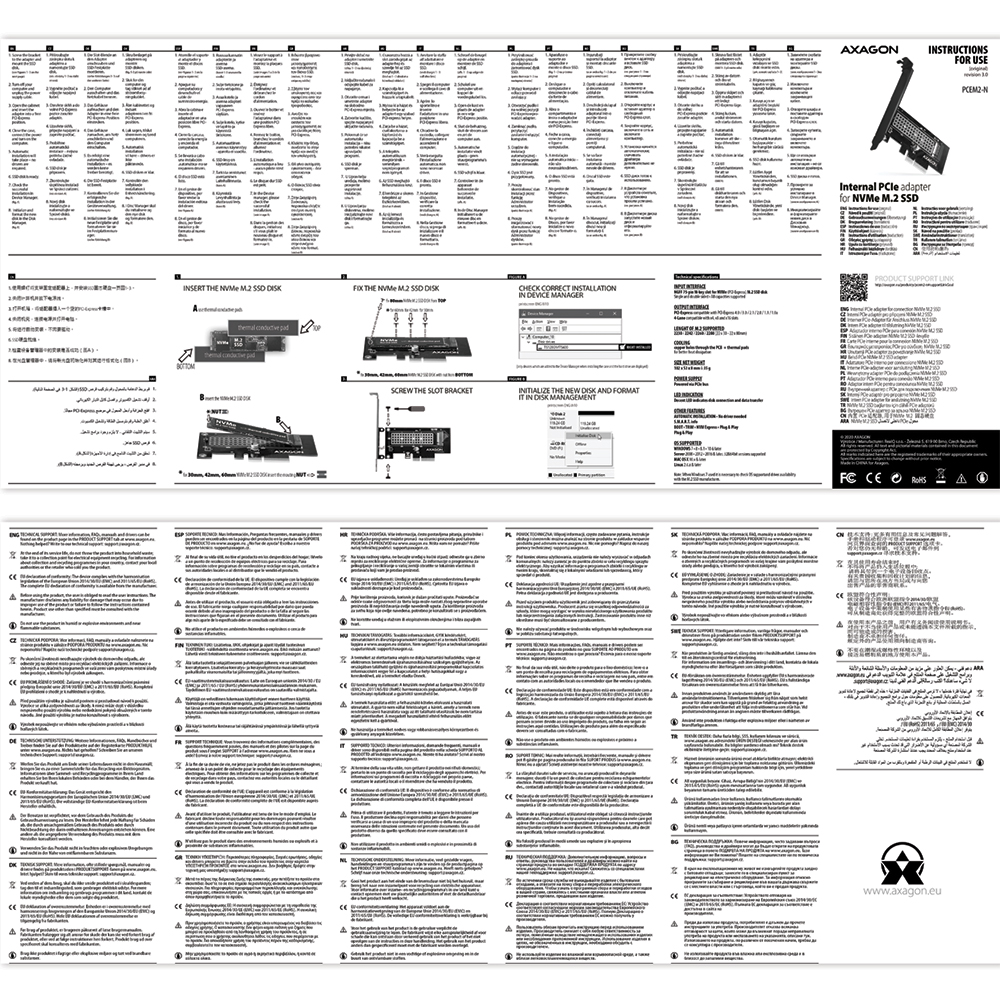
Manuál
- tlačený inštalačný manuál CZ / DE / DK / ENG / ESP / FIN / FR / GR / HR / HU / IT / NL / PL / PT / RO / RU / SK / SWE / TR / BG / CN / ARA

Obal produktu
- kartónová krabička
- rozmery balenia 175 x 130 x 30 mm
- hmotnosť 1 ks balenia 98 g
- EAN 8595247904331

Exportný obal
- počet kusov krabici: 100
- celková hmotnosť krabice: 10.9 kg G.W.
- rozmery krabice: 67 x 35 x 37 cm

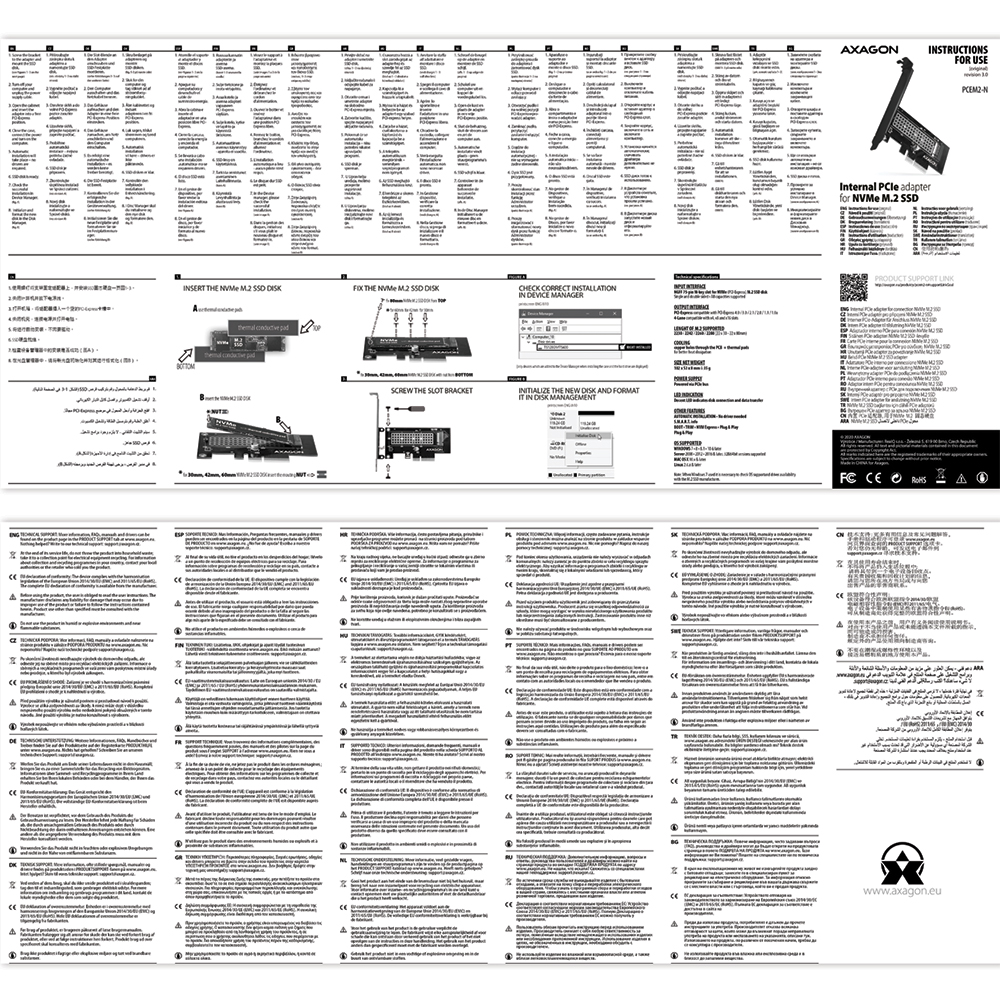


Uživateľská príručka
StiahnuťPCEM2-N - návod pro inštaláciu - CZ / DE / DK / ENG / ESP / FIN / FR / GR / HR / HU / IT / NL / PL / PT / RO / RU / SK / SWE / TR / BG / CN / ARA
Požiadavky pre fungovanie M.2 adaptéra.


Požiadavky pre fungovanie M.2 adaptéra.
Redukcia AXAGON pre M.2 SSD disky je v podstate len zmenou konektora z M.2 na PCI-Express alebo SATA. Redukcia samotná neobsahuje riadiacu elektroniku a nevyžaduje žiadne ovládače. V starších OS ako Windows 7 je nutné overiť dostupnosť ovládače disku.
Pre správne fungovanie M.2 adaptéra je nutné aby:
- základná doska počítača podporovala M.2 disky - SATA disky sú podporované častejšie ako NVMe disky,
- základná doska počítača podporovala bootovanie z PCI-Express zbernice - v prípade inštalácie OS na M.2 NVMe disk,
- boli dostupné ovládače M.2 SSD disku - platí najmä pre NVMe disky vo Windows 7.
Pre zistenie podpory M.2 diskov zo strany základnej dosky, kontaktujte technickú podporu výrobcu základnej dosky. V niektorých prípadoch stačí update BIOSu / UEFI.
Pre zistenie dostupnosti ovládače pre M.2 SSD disk navštívte stránku alebo kontaktujte technickú podporu výrobcu disku.
M.2 SSD disk sa nezobrazuje v zozname diskov BIOSe / UEFI základnej dosky.


V BIOSu / UEFI základnej dosky sú väčšinou zobrazené iba disky pripojené k SATA radiču základnej dosky. NVMe disk je zvyčajne zobrazený v ponuke "poradie bootovania z diskov".
Toto platí v prípade splnenia podmienok článku "Požiadavky pre fungovanie M.2 adaptéra".
Po osadení PCI (PCIe) karty do počítača je v "Správci zariadení" chyba "kód 10 - Zariadení sa nedá spustiť"


A): Ak PC s kartou nenabehne alebo sa karta chybne detekuje v "Správci zariadení", prípadne je u ovládača žltý výkričník alebo počítač v "Správci zariadení" hlási chybu "kód 10 - Zariadenie sa nedá spustiť" je karta v konflikte s iným zariadením v počítači
B): Konflikt možno vo väčšine prípadov vyriešiť presunutím karty do iného PCI (PCIe) slotu, kedy BIOS priradí karte iné voľné prostriedky. Ak presunutie nepomôže, vyskúšajte kartu aj samostatne, bez ďalších vložených kariet. Ak kartu nie je možné presunúť do iného slotu, možno si tiež pomôcť resetovaním BIOSU počítača (jumperom na doske alebo vytiahnutím zálohovacej batérie, odporúčame poznamenať si všetky pôvodné nastavenia a po resete všetko nastaviť do požadovanej hodnoty). To spôsobí opätovné rozdelenie zdrojov IRQ, DMA a I / O.
Čo je to Inicializácia disku?


A): Inicializáciu disku nastavíte, v akom režime bude pevný disk pracovať.
B): Môžete použiť oddiel s hlavným spúšťacím záznamom (MBR) alebo s tabuľkou oddielu GUID (GPT). V prípade disku do 2TB použite voľbu MBR, na disk väčší, než 2TB odporúčame zvoliť GPT. Následne je potrebné inicializovaný disk naformátovať.
Prečo sa nový pevný disk po pripojení k radiču nezobrazuje v zložke "Tento počítač"?


A): Novo zakúpený disk je nevyhnutné pred prvým použitím inicializovať.
B): Ak nie je nový disk inicializovaný automaticky, otvorte si "Správu diskov", kliknite pravým tlačidlom na požadovaný disk a inicializujte ho.
sylius.ui.no_question


sylius.ui.no_question


sylius.ui.no_question


Sieťová karta nie je v "Správci zariadení" zobrazená.


A): Ak sieťová karta nie je zobrazená v "Správci zariadení", je možné, že došlo k poruche USB portu (v prípade internej sieťovej karty k poruche na PCIe slotu).
B): Skúste zapojiť sieťovú kartu do iného USB portu (v prípade internej sieťovej karty, do iného PCIe slotu na základnej doske v PC, prípadne ešte dočasne odpojiť všetky ostatné PCIe karty). Malo by dôjsť k detekcii sieťovej karty a k výzve na inštaláciu ovládačov. Pokiaľ bude problém pretrvávať, zapojte sieťovú kartu do USB portu (PCIe slotu) iného počítača pre overenie jej funkčnosti.
Externý box sa hlási v "Správci zariadení" ako "Neznáme zariadenie".


A): Ak dôjde k tejto situácii, znamená to, že operačnému systému sa nepodarilo získať potrebné informácie pre inštaláciu ovládačov.
B): Príčinou môže byť chybný USB kábel, alebo poškodené zariadenie. Pokiaľ bude problém pretrvávať, zapojte externý box do USB portu iného počítača pre overenie jej funkčnosti.
After inserting a newly purchased HDD/SSD into an external box and connecting to a computer, the disk is not displayed in "Device Manager".


A): The newly purchased disk must be initialized before first use.
B): If the new disk is not initialized automatically, open "Disk Management", right-click on the desired disk and initialize it.
What is the disk initialization?


A): By initializing the disk, you can set the mode in which the hard disk will work.
B): You can use the partition with the master boot record (MBR) or the GUID partition table (GPT). For disk up to 2TB, use the MBR option, we recommend selecting GPT on a larger disk than 2TB. Subsequently, the initialized disk should be formatted.
sylius.ui.no_question


Where can I download drivers to my external box (adapter / docking station)?


A): Drivers are included with operating systems and are installed completely automatically. The external box (adapter / docking station) is detected as a standard storage device, such as a USB flash disk, no additional drivers are needed.
B): No other drivers need to be installed and are not even available. If you continue to have problems with your external box (adapter / docking station), check out more tips that can help you troubleshoot problems.
The external box (adapter / docking station) is not displayed in "Device Manager".


A): If the external box (adapter / docking station) is not displayed in "Device Manager", there may be a USB port malfunction. It is also possible that your computer has a poor power supply to USB ports and the power is not sufficient to operate an external box (you can detect by listening that HDD is not spinning). This is a problem especially for older computers, where the source part already works at the limit of its parameters. In this case, it would help to use a USB hub, with an auxiliary power supply, by which the external box (adapter / docking station) would be connected to the computer.
B): Try plugging the external box (adapter / docking station) into another USB port, preferably on the back of your PC. The external box (adapter / docking station) should be detected and the drivers loaded automatically. If the problem persists, plug the external box (adapter / docking station) into the USB port of another computer to verify its functionality.
Externý box (adaptér / dokovacia stanica) sa hlási v "Správci zariadení" ako "Neznáme zariadenie".


A): Ak dôjde k tejto situácii, znamená to, že operačnému systému sa nepodarilo získať potrebné informácie pre inštaláciu ovládačov.
B): Príčinou môže byť chybný USB kábel, alebo poškodené zariadenie. Pokiaľ bude problém pretrvávať, zapojte externý box (adaptér / dokovaciu stanicu) do USB portu iného počítača pre overenie jej funkčnosti.
Externý box (adaptér / dokovacia stanica) Externý box (adaptér / dokovacia stanica) nie je zobrazený v zložke "Tento počítač".


A): Ak dôjde k tejto situácii, znamená to, že operačný systém Windows nepriradil novému pamäťovému zariadení písmeno jednotky.
B): Pokiaľ nie je písmeno jednotky priradené, otvorte si "Správu diskov", kliknite pravým tlačidlom na požadovaný disk a priraďte ručne písmeno jednotky. Ak písmeno jednotky nemožno disku priradiť, je možné, že disk je naformátovaný ako "dynamický". Ak chcete zachovať dáta disku, pripojte ho k pôvodnému zariadení a urobte zálohu disku. Potom ho preveďte na bežný disk, inicializujte ho na MBR (alebo GPT, pozri. ďalšie body) a následne vykonajte Low Level Format (napr. pomocou programu Low Level Format Tool).
Po vložení novo zakúpeného disku HDD / SSD do externého boxu (adaptéru / dokovacej stanice) a pripojenie k počítaču nie je disk v "Správci zariadení" zobrazený.


A): Novo zakúpený disk je nutné pred prvým použitím inicializovať.
B): Ak nie je nový disk inicializovaný automaticky, otvorte si "Správu diskov", kliknite pravým tlačidlom na požadovaný disk a inicializujte ho.
Čo je to Inicializácia disku?


A): Inicializáciou disku nastavíte, v akom režime bude pevný disk pracovať.
B): Môžete použiť oddiel s hlavným spúšťacím záznamom (MBR) alebo s tabuľkou oddielu GUID (GPT). V prípade disku do 2TB použite voľbu MBR, na disk väčší, než 2TB odporúčame zvoliť GPT. Následne je potrebné inicializovaný disk naformátovať.
Externý box (adaptér / dokovacia stanica) s 3.5 "HDD nie je v " Správci zariadení " zobrazený (á).


A): Ak externý box (adaptér / dokovacia stanica) s 3.5 "HDD nie je zobrazený (a) v" Správci zariadení ", je možné, že vložený disk nie je napájaný.
B): Skontrolujte, či máte správne pripojený napájač a externý box (adaptér / dokovaciu stanicu) zapnutý (ú) vypínačom. Ak je disk správne napájaný, mal by sa točiť (možno zistiť počúvaním).
Podporuje externý box (adaptér / dokovacia stanica) kapacitu diskov väčší ako 2TB?


A): Externé boxy (adaptéry / dokovacie stanice) Axagon sú vždy vybavené najnovším firmwarom a podporujú tak disky všetkých kapacít.
B): Hranice 2TB je daná ako maximálna veľkosť oddielu pri inicializácii disku s hlavným spúšťacím záznamom MBR. Ak chceme na HDD uloženom v externom boxe vytvoriť väčší oddiel (napr. 3TB a viac) je potrebné pri inicializácii disku zvoliť tabuľku oddielov GPT. Následne je potrebné inicializovaný disk naformátovať.
Podporujú externé boxy (adaptéry / dokovacie stanice) protokol USB Mass Storage (UMS) a dajú sa tak ľahko pripojiť k televízii ako USB Flash disk?


A): Externé boxy (adaptéry / dokovacie stanice) AXAGON podporujú protokol USB Mass Storage, idú tak ľahko pripojiť k televízii.
B): Pri použití disku väčšieho než 2TB, niektoré televízory nepodporujú formát GPT. V takom prípade je nutné pri inicializácii disku použiť formát MBR.
Aké sú hlavné rozdiely medzi USB 2.0 a USB 3.2 Gen 1 (USB 3.0)?


A): Konektory sú kompatibilné, ale vnútri má konektor USB 3.0 navyše päť kontaktov. Konektor USB 3.2 Gen 1 (USB 3.0) väčšinou spoznáte podľa použitého modrého plastu (výnimočne čierneho).
B): Hlavný rozdiel je predovšetkým v rýchlosti prenosu dát. USB 2.0 dosahuje max. rýchlosť cca 30 MB / s, zatiaľ čo USB 3.2 Gen 1 (USB 3.0) je schopné dosiahnuť teoretickej rýchlosti až 600 MB / s. Ak osadíte do externého boxu disk, ktorý má rýchlosť čítania napr. 120 MB / s, v boxe s USB 2.0 tak dosiahnete iba štvrtinovú možnú rýchlosť, teda cca 30 MB / s.
Ako je to s funkciou uspávania diskov u externých boxov (adaptérov / dokovacích staníc), ktoré sa prihlasujú ako tzv. "Mass Storage"?


A): Pre správne nastavenie uspávania, je nutné aby túto funkciu podporovali všetky komponenty, ktoré sú v ceste medzi operačným systémom a HDD, teda USB radič, elektronika boxu aj disk samotný. Nastavenie uspania diskov pri nečinnosti sa nastavuje pomocou operačného systému, ktoré je však značne komplikované.
B): Odporúčame vykonať nastavenie pomocou niektorého z freewarových programov, kde je väčšinou postup značne zjednodušený. Napr. programom HDDScan (http://hddscan.com/). Program má možnosť overiť, či daný disk a všetky komponenty v ceste funkciu podporujú. Voľbou "Spindown" môžete otestovať okamžité uspanie disku. Nastavenie času uspania vykonáte posuvníkom v sekcii "Power Management".
Externý box nevidí môj disk M.2


A): Skontrolujte či je typ M.2 disku NVMe (pre SATA M.2 disky ani pre mSATA disky nie je tento box určený)
B): Aktualizujte firmware Vášho NVMe M.2 disku pomocou utility od výrobcu
C): Aktualizujte firmware externého boxu - odkaz na stiahnutie
Radič pracuje s pripojeným zariadením len v USB2.0 režimu.


A): Ak je rýchlosť kopírovania cca 35 MB / s, znamená to, že spojenie medzi radičom a pripojeným zariadením pracuje iba v USB 2.0 režime. Niektoré typy USB 3.0 zariadenia môžu mať problém so správnou detekciou.
B): Uistite sa, že pripojené zariadenie je kompatibilné s USB3.0. Skontrolujte prosím, či zapojené prídavné napájanie radiče (napájacia redukcia nie je súčasťou balenia, karta sa napája bežným napájacím konektorom, ktorý je súčasťou každého zdroja, odporúčame sa vyhnúť spojkám a rozdvojkám typu molex, ktoré bývajú často zdrojom problémov). Chybu by mohol spôsobiť napr. starý firmware zariadenia, ktoré chcete pripojiť, niektorí výrobcovia poskytujú nový firmvér k svojim výrobkom, ktorý by mohol túto situáciu vyriešiť. Prípadne skúste vymeniť USB3.0 kábel, ktorý môže byť poškodený. Pri testovaní nepoužívajte USB 3.0 predĺženie, ktoré by mohlo túto závadu tiež spôsobovať
Môžem použiť bootovanie z USB portu prídavnej karty?


A): Bootovanie z prídavnej USB karty nie je možné, pretože každá karta má iný čip. BIOS základnej dosky neobsahuje informácie, vďaka ktorým by mal možnosť "vidieť" pripojené USB zariadenie. K detekcii pripojených zariadení dochádza až po zavedení ovládačov prídavnej karty pri štarte operačného systému.
B): Pri použití integrovaného USB zo základnej dosky je samozrejme BIOS naprogramovaný tak, aby obsahoval informáciu o čipe radiča použitého pre USB na základnej doske. Preto BIOS základnej dosky pripojené USB zariadenie "vidí" a tým pádom z neho môže i bootovať.
Po inštalácii radiča do PC, nejde PC vypnúť alebo sa samo prebúdza z režimu spánku.


A): Skontrolujte prosím nastavenie v BIOSU. Power Management Setup - Wake Up Event Setup - Resume by PCI-E Device (jednotlivé položky sa môžu líšiť podľa typu MB) malo by byť nastavené na disabled.
B): Pokiaľ toto nepomôže, skúste aktualizovať BIOS základnej dosky a ešte v BIOSU preveriť položku ACPI. Ak ani to nepomôže, posuňte kartu radiča do iného PCIe slotu (môže byť aj x16 - sloty sa líšia len počtom liniek). Je možné, že karta je v konflikte s iným zariadením v počítači. V niektorých typoch BIOSu to je možné docieliť priamo zapnutím (Enabled) položky Force Update ESCD (Reset Configuration Data pod.) v menu PnP & PCI Configurations. To spôsobí opätovné rozdelenie zdrojov IRQ, DMA a I / O.
Pri inštalácii radiča sa hlási chyba "Nemožno pristupovať k objektu JavaScript runtime pre vlastnú akciu".


A): Vo Vašej inštaláciu Windows je chybne zaregistrovaný VBScript.
B): Pre vyriešenie problému a stiahnutie opravy choďte na stránku Microsoftu: https://blogs.technet.microsoft.com/fixit4me/2009/01/30/register-windows-script-engine-fix-it-live/
Sieťová karta sa hlási v "Správci zariadení" ako "Neznáme zariadenie". (PCIe)


A): Ak dôjde k tejto situácii, znamená to, že operačnému systému sa nepodarilo získať potrebné informácie pre inštaláciu ovládačov.
B): Príčinou môže byť chybný predlžovací USB kábel alebo poškodené zariadenie. Pokiaľ bude problém pretrvávať, zapojte sieťovú kartu PCIe slotu iného počítača pre overenie jej funkčnosti.
Inštalácia ovládačov neprebehla korektně. Ako správne postupovať v ďalšej inštalácii?


A): Pre správne nainštalovanie ovládačov je nevyhnutné dodržať niekoľko nasledujúcich krokov.
B): Vybrať kartu z PC. Vykonať odinštaláciu existujúcich ovládačov pomocou utility "MOSCHIP_PCIUninst.exe" (umiestnené na inštalačnom CD v adresári, ak CD nemáte, možno ovládače stiahnuť zo záložky podpory produktu. Reštartovať PC. Nainštalovať znova ovládače a vypnúť PC. Znova vložiť kartu. Po novom spustení by ovládače mali byť správne nainštalované.
Tlačiareň sa v OS javí ako funkčná, ale netlačí.


A): Skontrolujte prosím, či je vo vlastnostiach tlačiarne správne nastavený port "LPT1: (Port tlačiarne)" prípadne iné číslo, podľa nastavenia portu na vašej karte. Pokiaľ nie je port nastavený správne, vyberte správny port, uložte pomocou tlačidla "OK" a reštartujte PC.
B): Pokiaľ budú problémy aj naďalej pretrvávať, je možné, že sa automatická inštalácia ovládačov tlačiarne nepodarila. Skúste tlačiareň odobrať a reštartovať PC. Po novom štarte nainštalovať ovládače tlačiarne znova, ale tým spôsobom, že automatickú inštaláciu stornujete a tlačiareň pridáte ručne v Ovládacom paneli / tlačiarne s ručným výberom zo zoznamu ovládačov pre tlačiarne. Pri ručnej inštalácii tlačiarne vyberte správny LPT port. Ak sa ani potom problém nevyrieši, skúste kartu presunúť do iného PCI (PCIe) slotu, je možné, že je karta v konflikte s iným zariadením v počítači.
Vytvorí karta plnohodnotný LPT port? Napr. pre pripojenie HW kľúča.


A): Áno, vytvorí plnohodnotný LPT port. Avšak ide ešte o kompatibilitu s daným SW zariadením, ktoré na LPT port pripájate.
B): Systémové prostriedky vrátane adresy LPT portu u prídavných kariet (nielen AXAGON, ale aj iných výrobcov) prideľuje BIOS počítača už pri bootovaní. Adresu možno zmeniť v systéme MS-DOS pomocou ovládača pre tento systém. U vyšších OS (WIN98, 2000, XP atď.) Túto adresu nemožno zmeniť. Adresy 378 alebo 278 sú pevne vyhradené tzv. Legacy LPT portom, ktoré sú integrované v chipsetoch základných dosiek. Ak HW kľúč obchádza riadenie Windows, nebude fungovať. Môžete skúsiť konzultovať s výrobcom HW kľúča, na akú adresu je nastavený a či ide táto adresa zmeniť.
With the PCEA series cards, when a Windows-based computer starts, the so-called "blue screen of death" occurs.


A): This situation may be due to the motherboard BIOS incompatibility with the card driver.
B): In this case, we recommend updating the BIOS of your computer's motherboard.
Napíšte nám
Novinky

















 slovenčina
slovenčina
 čeština
čeština
 angličtina
angličtina
 nemčina
nemčina
 maďarčina
maďarčina
 poľština
poľština